с нуля, упрощение, разная степень редкости — Gamedev на DTF
Меня зовут Таня Нажимова, я работаю художницей 8 лет. В этой статье поделюсь 3 гайдами, как рисовать иконки разной сложности.
8247 просмотров
Раньше я рисовала 1 иконку неделю. Я смотрела туториалы по многу раз, собирала сотни референсов и пробовала различные техники рисования, чтобы учиться и успевать к дедлайну. Сейчас же на 1 иконку у меня уходит от 3 до 12 часов в зависимости от сложности. Для этого я переработала свой пайплайн работ и оптимизировала несколько процессов, благодаря которым смогла быстрее рисовать иконки.
В начале думала, что иконки намного проще в реализации, чем иллюстрации и концепты. Но оказалось наоборот — ошибки в простых формах не скрыть высокой детализацией как в больших изображениях. Еще удивило, что иконки могут быть не менее креативными, информативными и простыми для восприятия. Они удерживают внимание зрителя, как большие трудоемкие арты, при этом они не требуют недели или месяца работы.
Меня долго волновало, как монструозный мастер вроде Beeple со своим 13-летним EveryDays делает картинку за час или Satoshi Matsuura ежедневно выкладывает концепт персонажей. Все просто — они видят главное и отсекают лишнее, не копаются в деталях, а прямо доносят до зрителя 1 цепляющую мысль. Я попробую объяснить, как достичь похожих результатов.
Содержание статьи
Опишу разработку игрового арта на примере процессов в нашей команде. Требования и пайплайн такие же, как в разных студиях, но с несколькими особенностями. Если вы заметите расхождения со своей сферой деятельности или хотите поделиться своим опытом, пишите в комментариях к статье.
Разберу 3 основных задания, с которыми обычно сталкивается игровой художник:
- Придумать иконку с нуля
- Упростить большой объект для иконки
- Подготовить набор иконок с нарастающей ценностью
Самый детальный разбор со всеми нюансами я сделаю для первого случая, а остальные два имеют тот же пайплайн, но со своими особенностями.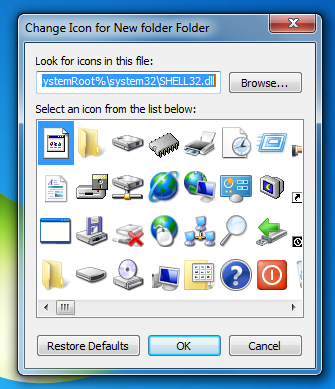
Инструменты
- Pinterest для сбора референсов;
- Adobe Photoshop для работы с цветом и формами иконок;
- 3D-редактор Blender или SketchUp для быстрого и более точного создания сложных объектов, как замена построению от руки в Photoshop;
- Unity для интеграции итогового арта в сцену. Например, художники в CM Games сами выгружают арты в движок. Так можно облегчить работу технических художников или программистов, сэкономить время и избежать недопонимания при передаче ассетов.
Часть 1: придумать иконку предмета с нуля
Идеи и эскизы
Работа над иконкой, как и над любой артовой задачей, начинается с технического задания. Для меня оно бывает 2 типов — нестандартные мозговыносящие идеи и обычные предметы, типа сундуков. В первом варианте работа идет своим чередом, а вот для выполнения второго есть хинт — добавить фан в виде интересных деталей, неожиданного решения в дизайне или альтернативных идей реализации. Не всегда получается, но чем чаще пробовать, тем ближе к успеху. В итоге можно пройти путь комментариев от лида “чёт мне ниче не нравится” до “я целýю твои мысли”, когда робкие попытки настоять на своей идее переходят в полное доверие коллег к исполнителю.
Не всегда получается, но чем чаще пробовать, тем ближе к успеху. В итоге можно пройти путь комментариев от лида “чёт мне ниче не нравится” до “я целýю твои мысли”, когда робкие попытки настоять на своей идее переходят в полное доверие коллег к исполнителю.
Задача. Подготовить пак иконок для окна механики выращивания растений:
- семечко
- саженец
- лейка
- розовый цветок
- лазурный цветок
- бутылочка с лазурной эссенцией
- бутылочка с розовой эссенцией
Чтобы обозначить главные особенности иконок, делаем мудборд. Это могут быть небольшие зарисовки, желаемые детали, другие иконки, референсы или характеристики, которые помогут придерживаться заданного стиля.
Приступаю к поиску форм, чтобы каждая иконка отражала свою функцию. На этом этапе собираю референсы игровых иконок в Pinterest, а еще дополняю их фотками из Google.
Делаю несколько вариантов одной иконки, собираю их на 1 лист и самостоятельно анализирую. Для этого проще обозначить, что не нравится в иконке, перейти к следующей и найти тот вариант, который точно понравится. Если такого не вышло сразу, выбираю самый удачный вариант, меняю в нем элементы и отсекаю лишние детали, затем снова оцениваю. Далее спрашиваю фидбэк у людей, чтобы оценить иконку непредвзято и выбрать лучший силуэт.
Блокинг
Строю иконки в цвете простыми формами, используя Перо и Эллипсы.
Первый векторный слой делаю как общий контур иконки. Следующие векторные слои я создаю с обтравочной маской, чтобы затем обводить с помощью них нужный контур внутри формы. Верхний слой в этой иерархии создаю растровым. Обвожу быстрыми клавишами один из векторных слоев и заливаю растр нужным цветом.
Многие художники придерживаются правила рисовать на большом полотне, чтобы в конце уменьшить картинку и тем самым скрыть дефекты. Хороший подход, но с иконками есть риск потратить больше времени на гипер-проработку.![]()
Детализация
2 варианта — пользоваться только векторными инструментами или использовать растровые слои с обтравочной маской на каждом векторе. В первом случае можно увеличить или уменьшить иконку без потери качества. Особенно полезно, если печатать иконку как наклейку, плакат и другую канцелярию. Либо использовать эту иконку в более видном месте игры, где она будет сильно крупнее, чем задумывалось изначально. Но я воспользуюсь вторым вариантом, потому что это экономит время и у меня получаются более живые переходы внутри формы с помощью кисти нежели пера.
От детализации 2 цели — добиться объема и материальности. Объём я получаю светом, полусветом, собственной тенью, полутенью и рефлексом.
Настраиваю цвет у света, тени и рефлекса. Я стараюсь делать свет теплого оттенка, тень менее насыщенной, а рефлекс холодным и средней насыщенности между светом и тенью.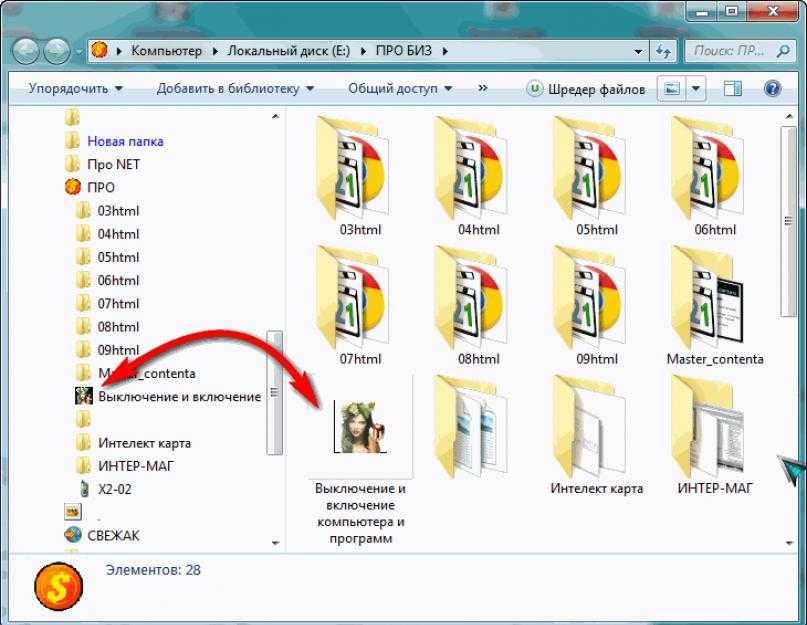 В больших иллюстрациях такой приём не всегда работает правдоподобно, но в малых формах необходимо не делать сильного контраста, чтобы избежать провалов в форме и грязного цвета.
В больших иллюстрациях такой приём не всегда работает правдоподобно, но в малых формах необходимо не делать сильного контраста, чтобы избежать провалов в форме и грязного цвета.
Задаю степень отражения в материалах. На блестящих предметах (металлы, стекло, влажные поверхности) рисую блик с четкими краями, а рефлекс делаю относительно ярким с размытыми краями. Матовые материалы (дерево, ткань) наоборот создаю с размытым бликом, если он будет вообще, и с сероватым рефлексом, близким по тону к собственной тени, так же без четких краев.
На прозрачных материалах, например стекле, рисую свет на том месте, где на непрозрачном предмете была бы тень, а тень на месте света. Оба с размытыми краями. Но блик останется неподвижен и с четкими границами, если стекло блестящее или с размытыми, когда стекло матовое.
По таким правилам продолжаю рисовать каждую иконку для садоводства.
Финализация
Делаю обводку эффектом на каждый цвет и придерживаюсь схожих тонов. Таким образом в маленьком размере будет выглядеть, что это одна цельная обводка с разными оттенками.
Таким образом в маленьком размере будет выглядеть, что это одна цельная обводка с разными оттенками.
Проверяю картинку обводкой на наличие артефактов. Векторные инструменты в свою очередь позволяют избежать их появления. К тому же так легче и быстрее редактировать форму, которая требует четких и плавных краев. А чем меньше иконка, тем важнее этот аспект.
При необходимости можно применить падающую тень. Ее можно сделать эффектом, как обводку, но я чаще настраиваю ее в Unity компонентом Shadow. Это позволяет поставить тень именно в тех окнах, где она нужна, и скрыть, если мешает.
Тень другого характера можно нарисовать вектором и увести в альфу с помощью маски. Но соответственно такую тень нельзя отключить и ее будет видно везде.
Оставляю как можно меньше пустого места внутри картинки. Имя и размер при импорте в игру задаю по договоренности с командой. Я обычно делаю 256х256px и в Unity выставляю сжатие поменьше, если требуется. Контролирую этот момент в каждой картинке через параметр Max Size в меню Inspector.
Часть 2: упростить здание для иконки
Задача. Сделать иконку домика оранжереи, сократить элементы, заменить цвет на более чистый и яркий.
Проблема. Исходный объект хорошо выглядит в 3D-сцене, но не выигрышно смотрится в меню магазина.
Подготовка
Сбор референсов здесь опционален, так как у меня достаточно информации для скетчирования. Поэтому открываю 3D-редактор и размещаю готовую модель здания в нужном ракурсе.
Эскиз
Для упрощения иконки выясняю, что первое выделяется в здании, какие элементы отличают его от других, чтобы обозначить главные детали и убрать второстепенные. Решётка на окнах — мелочь, золотые завитки — можно упростить, цветочки на деревьях — ерунда, кирпичики на фундаменте — сокращаю с 8 до 2. Еще можно оставить по 1 камню вместо 3 по бокам, но мне нравится ритм из оригинала, поэтому оставляю.
После разбора у меня получается эскиз из составных простых форм с раскладкой ключевых цветов. Так из исходного зелёного цвета будет другой оттенок зеленого, который подобран в нужном диапазоне палитры.
Так из исходного зелёного цвета будет другой оттенок зеленого, который подобран в нужном диапазоне палитры.
Блокинг
Из эскиза строю здание, используя простые формы. Как и в первом задании, делаю это при помощи векторных инструментов.
Придерживаюсь метода работы со Смарт-объектами, чтобы сразу понимать, как смотрится иконка во всех необходимых окнах.
Детализация
Аналогичный этап рисования прослеживается в первом задании. Прорабатываю объем в каждой детали и настраиваю свет.
Часть 3: иконки разной степени редкости
Задача. Сделать пак из 3 иконок монет в магазин:
- маленький
- средний
- большой
Этот тип иконок делается вместе. Между ними должна четко прослеживаться цепочка развития от самого простого до наикрутейшего. Этого можно добиться степенью детализации, количеством цветов в объекте или качеством цвета/насыщенности, размером по отношению друг к другу. С последним лучше быть аккуратней, потому что есть риск сделать самую простую иконку слишком мелкой по отношению к последней. Такие иконки на некоторых окнах не смогут сочетаться вместе.
С последним лучше быть аккуратней, потому что есть риск сделать самую простую иконку слишком мелкой по отношению к последней. Такие иконки на некоторых окнах не смогут сочетаться вместе.
Скетчи
Решила делать акцент на количестве монет в каждой иконке, а также на разнообразии цвета и силуэта.
Чтобы придумать образы, я представляю, как монеты используется в жизни. Обычно их бережно складывают в кошелек или копилку, мелочь сбрасывают в стеклянную банку, крупную валюту хранят в сейфе. Первую иконку изображаю несколькими монетами, сложенными в стопку, как покерные фишки. Их вроде немного, но и не слишком мало, чтобы пренебрегать ими. Вторую иконку делаю в кошельке. Он не большой, зато забит до края, а значит сумма там приличная. Красный цвет кошелька приятно сочетается с золотыми монетами и выгодно отличает от первой стопки. Третью иконку рисую в сундуке, чтобы подчеркнуть высокую ценность как в фэнтези сеттинге. Пурпурный королевский цвет подчеркивает его уникальность.
Монеты должны быть одного цвета, а окружающие предметы другого. Так зритель легче отличит главную сущность от обрамления, тем самым сначала увидит монеты, затем кошелек и сундук на втором плане.
Силуэты должны быть разные по ритму композиции. Первый идёт в вертикаль, второй округлый, а третий немного рубленный. Это еще больше усилит различие иконок. Лучше вписывать иконки в квадрат, что поможет без труда ставить их в любое окно игры.
Моделирование
Иконка отражает суть предмета, а декоративность лишь дополняет ее. Например, игрок будет взаимодействовать с монетами, а не рассматривать отдельно каждый изгиб. По этой причине полируем 2 вещи — органичность и читаемость. В данных иконках достаточно добавить след кошачьей лапки как декор, потому что игра про кошек.
Чтобы ускорить процесс рисования, я моделю относительно сложные объекты в Blender или беру их из игры, если есть уже готовые. Например, сундук достаточно выставить в нужном ракурсе и сделать скриншот, чтобы потом вставить в свою иконку.
Блокинг
Как и в предыдущих двух заданиях делаю векторный блокинг иконок, чтобы потом приступить к детализации кистью. В данном случае достаточно сделать одну монету, сконвертировать ее в смарт-объект и размножить. Группировать кучки в одну папку и, где нужно, маской положить падающую тень.
Финализация
Рисую остальные монеты для пака похожим образом. Если не подходит ракурс, немного редактирую.
Заключение
Резюмируя, главными правилами в создании иконок будут легко читаемый силуэт, чистота цвета и не контрастный объем. Звучит просто, но чтобы прийти к этому выводу мне потребовались годы практики. Приходили в помощь учителя, друзья, руководители и, конечно, интернет. Но некоторые навыки необходимо наработать практикой.
Например, от скетчирования будет зависеть качество иконки в целом. Ведь зритель должен за секунду понять силуэт микро-картиночки. Раньше я делала столько вариантов одной и той же иконки, сколько позволяло воображение.![]() Со временем это перестало быть необходимым, почти сразу знаю, что и как изобразить. Но период проработки вариантов необходим для правильного мышления. Я научилась комбинировать варианты между собой, отсекать непонравившиеся детали, спрашивать фидбэк и снова рисовать новые скетчи. И в какой-то момент заметила, что трачу на скетч всего несколько минут, быстрее вижу главное и легче доношу свою идею до зрителя.
Со временем это перестало быть необходимым, почти сразу знаю, что и как изобразить. Но период проработки вариантов необходим для правильного мышления. Я научилась комбинировать варианты между собой, отсекать непонравившиеся детали, спрашивать фидбэк и снова рисовать новые скетчи. И в какой-то момент заметила, что трачу на скетч всего несколько минут, быстрее вижу главное и легче доношу свою идею до зрителя.
Автор: Таня Нажимова
Как сделать иконку для приложения iOS: лучшие способы
Опубликовано: Автор: Дмитрий Просветов
Решили создать собственное приложение? Позаботьтесь о создании для него красивой и уникальной иконки. Именно она является тем фактором, из-за которого пользователь переходит к описанию самого приложения. Поэтому к этому нужно отнестись со всей серьезностью. Рассмотрим, как сделать иконку для приложения iOS.
Содержание
- Что это такое
- Размеры
- Как создать
- Графические редакторы
- Онлайн сервисы
- Turbologo
- Logaster
- Iconsflow
- Вместо вывода
Что это такое
Иконка — изображение, отображаемое в меню телефона.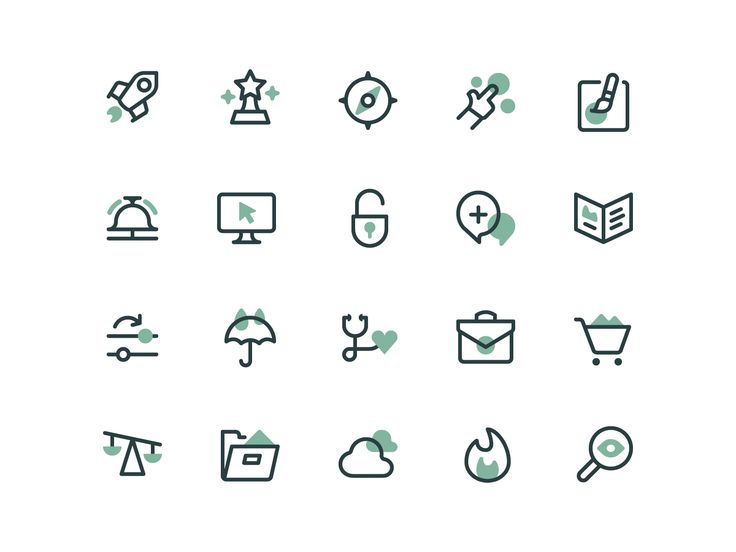 Она помогает выделиться, повысить узнаваемость бренда.
Она помогает выделиться, повысить узнаваемость бренда.
Создавайте иконки, которые будут привлекать внимание, вызывать желание узнать, что находится за графическим образом.
Размеры
Ее формат — PNG.
Для устройства:
- Айфон 6 Plus и выше размер иконки 180Х180 пикселей;
- iPhone 6s SE — 120Х120;
- iPad Pro — 167Х167;
- Айпада мини — 152Х152;
- App Store — 1024Х1024.
Маленькие иконки нужны для показа в Spotlight и приложении настроек телефона:
- Айфон 6 Plus и выше. В поиске 120Х120 пикселей, настройки — 87Х87;
- iPhone 6s. 80Х80 и 58Х58;
- iPad Pro — 80Х80 и 58Х58.
Большая и маленькая иконки должны соответствовать друг другу. Могут отличаться числом элементов.
Для приложения создайте маленькую и большую иконку. Маленькая используется на домашнем экране и в ОС после установки. Большая — в Арр Store.
Как создать
Существует два способа:
- Графические редакторы;
- Онлайн сервисы.

Рассмотрим эти способы подробнее.
Графические редакторы
Если умеете работать в Photoshop, Illustrator, Figma или Sketch этот способ для вас. Преимущество такого способа — отсутствие материальных затрат. При недостаточном опыте работы в графических редакторах, создать качественную иконку будет сложно.
Онлайн сервисы
Это простой и доступный вариант. Не нужно разбираться в тонкостях дизайна, изучать работу графических редакторов. Рассмотрим лучшие площадки.
Turbologo
Преимущество сервиса — простота. Создайте уникальную иконку всего да пятнадцать минут. Сервис предоставляет готовую библиотеку шаблонов, разделенную по категориям. Найдите нужный дизайн, отредактируйте его по своим пожеланиям.
Logaster
Позволяет кастомизировать и загрузить созданную иконку.
Iconsflow
Содержит более двухсот тысяч значков. Для работы достаточно определиться с цветом, размером. Добавить эффекты.
Вместо вывода
Иконка — лицо созданного продукта.![]() Сделайте ее уникальной, привлекательной. Пользователи будут постоянно заходить в приложение. Это повысит узнаваемость бренда. Если у вас самостоятельно не получается сделать иконку, можете обратиться к профильным специалистам. К примеру, в сервис ASOMobile.net. На этом сайте есть все инструменты для развития вашего мобильного приложения: ASO, анализ приложений конкурентов, есть все инструменты для сбора семантического ядра, статистика загрузок и доходов, подробная аналитика Google Play & App Store.
Сделайте ее уникальной, привлекательной. Пользователи будут постоянно заходить в приложение. Это повысит узнаваемость бренда. Если у вас самостоятельно не получается сделать иконку, можете обратиться к профильным специалистам. К примеру, в сервис ASOMobile.net. На этом сайте есть все инструменты для развития вашего мобильного приложения: ASO, анализ приложений конкурентов, есть все инструменты для сбора семантического ядра, статистика загрузок и доходов, подробная аналитика Google Play & App Store.
значков логотипов | Иконка Logo Maker
Как создать значок логотипа, который вам понравится.
Хотите крутой значок-логотип? Тогда вы находитесь в правильном месте! BrandCrowd имеет сотни логотипов, которые вы можете настроить всего за несколько кликов. Вы можете попробовать средство для создания логотипов бесплатно!
Чтобы создать идеальный дизайн значков, просто выполните следующие действия:
1. Просмотрите библиотеку профессионально разработанных значков-логотипов
2. Найдите понравившийся дизайн и измените цвета, шрифт и макет
Найдите понравившийся дизайн и измените цвета, шрифт и макет
3. Как только вы будете довольны своим значком логотипа, немедленно загрузите
Какие элементы делают красивый значок логотипа?
Легко создать значок логотипа с помощью конструктора логотипов BrandCrowd, но если вы правильно воспользуетесь этими элементами дизайна, ваш логотип будет идеальным. Ваш значок логотипа должен представлять ваш бренд, помогать людям запоминать вас и давать представление о ваших услугах. Выбор правильных цветов, макета, шрифтов и форм является ключом к тому, чтобы ваш значок логотипа был выше конкурентов.
Тип логотипа
На выбор предлагается множество различных типов логотипов. Нужен ли вашему логотипу значок или просто текст? Должен ли он иметь комбинацию обоих?
Подробнее
Цвета логотипа
Хотите передать надежность? Хотите казаться веселым и общительным? Выбор правильных цветов для вашего значка логотипа имеет большое значение.![]()
Подробнее
Шрифт логотипа
Точно так же, как цвета могут передавать смысл, шрифты и типографика тоже могут это делать. Нужен серьезный значок-логотип или, может быть, что-то более нежное? Обязательно выбирайте шрифты с умом.
Подробнее
Часто задаваемые вопросы
Создать этот идеальный значок-логотип с помощью BrandCrowd несложно, но на всякий случай вот несколько часто задаваемых вопросов, которые помогут вам начать работу.
Что такое производитель значков логотипов BrandCrowd?
Средство для создания значков-логотипов BrandCrowd позволяет создавать и настраивать выделяющиеся значки-логотипы за считанные минуты. BrandCrowd предоставляет вам доступ к профессиональной библиотеке тысяч настраиваемых дизайнов логотипов, что делает создание вашего логотипа недорогим и простым. Наши логотипы, созданные дизайнерами со всего мира, открывают перед вами неограниченные возможности.
Получу ли я прозрачную версию моего значка логотипа?
Абсолютно! Прозрачная версия вашего значка логотипа предоставляется при загрузке в формате PNG. Даже если вы выбрали сплошной фон для своего значка логотипа, для вашего удобства мы предоставим версию вашего логотипа с прозрачным фоном, которая идеально подходит для использования на вашем веб-сайте.
Какой макет лучше всего подходит для логотипов-иконок?
Вы хотите, чтобы ваш значок логотипа выделялся среди конкурентов. Ваш логотип должен говорить вашей аудитории, клиентам, поклонникам и конкурентам, что вы настроены серьезно. Нет однозначного ответа на вопрос, какой макет должен иметь ваш значок логотипа, но имейте в виду, какое сообщение вы хотите передать с помощью своего логотипа. Простой макет может передать элегантность и изысканность, в то время как более динамичный макет может означать веселье или приключение. Найдите дизайн в нашей коллекции логотипов, а затем настройте его в соответствии со своими потребностями. Помните, что вы также можете исследовать логотипы-значки — обратите внимание на их макет, выбор цвета, темы дизайна и шрифты.
Помните, что вы также можете исследовать логотипы-значки — обратите внимание на их макет, выбор цвета, темы дизайна и шрифты.
Какой текст я должен выбрать для моего значка логотипа?
Что в имени? Если у вас еще нет названия для вашего значка логотипа, вот несколько советов. Вы хотите использовать текст и имя, которые описывают ваш бизнес, качество предоставляемых вами услуг и то, что находит отклик у клиентов. Если вы в тупике, поищите идеи для логотипов других компаний с иконками. Помните, что ваш значок логотипа должен иметь броское и не оскорбительное имя, которое хорошо подходит для всей команды. Старайтесь, чтобы текст логотипа был коротким и простым, используя жирный чистый шрифт, чтобы его было легко распознать на значке логотипа.
Как найти правильный значок логотипа?
Проще говоря, пиктограммы-логотипы — это визуальное представление того, чем занимается ваш бизнес. Выбранный вами логотип станет синонимом вашего бренда, поэтому стоит выбирать его с умом.![]() BrandCrowd предлагает доступ к библиотеке логотипов, созданных профессиональными дизайнерами со всего мира. Найти идеальные логотипы-значки так же просто, как найти в библиотеке, настроить логотип по своему вкусу и загрузить. Помните, что если ваш значок логотипа будет простым, с тремя или менее цветами и чистыми шрифтами, вы получите эффективный и привлекательный логотип.
BrandCrowd предлагает доступ к библиотеке логотипов, созданных профессиональными дизайнерами со всего мира. Найти идеальные логотипы-значки так же просто, как найти в библиотеке, настроить логотип по своему вкусу и загрузить. Помните, что если ваш значок логотипа будет простым, с тремя или менее цветами и чистыми шрифтами, вы получите эффективный и привлекательный логотип.
Как добавить слоган к значку логотипа?
Вы можете легко улучшить свой значок логотипа с помощью слогана. Слоган обычно добавляется внизу вашего логотипа и состоит из короткого фрагмента текста, такого как девиз или крылатая фраза. Слоганы, которые работают, включают от трех до семи запоминающихся слов. Как рекламный джингл или популярная песня, этот дополнительный текст на значке логотипа помогает еще больше связать ваш дизайн с вашим брендом. Вы можете добавить слоган в несколько кликов с помощью бесплатного конструктора логотипов BrandCrowd.
Могу ли я мгновенно загрузить свой значок логотипа?
Да. Теперь, когда вы создали идеальную иконку логотипа, пришло время приступить к работе над вашим дизайном. BrandCrowd позволяет мгновенно загрузить логотип и получить доступ ко всем необходимым файлам. BrandCrowd предоставляет файлы, идеально подходящие для создания визитных карточек, маркетинговых и печатных материалов, для использования на вашем веб-сайте или в блоге, а также для брендинга этих сообщений в социальных сетях. Все необходимые файлы логотипов доступны в вашем аккаунте.
Теперь, когда вы создали идеальную иконку логотипа, пришло время приступить к работе над вашим дизайном. BrandCrowd позволяет мгновенно загрузить логотип и получить доступ ко всем необходимым файлам. BrandCrowd предоставляет файлы, идеально подходящие для создания визитных карточек, маркетинговых и печатных материалов, для использования на вашем веб-сайте или в блоге, а также для брендинга этих сообщений в социальных сетях. Все необходимые файлы логотипов доступны в вашем аккаунте.
Получу ли я значок логотипа в векторном формате?
Конечно. Ваш значок логотипа от BrandCrowd предоставляется в нескольких форматах, включая векторные файлы (PDF и SVG). Независимо от того, насколько большой вы хотите свой значок логотипа, он будет отлично смотреться. Векторные файлы используются для создания печатных макетов и иллюстраций, поскольку они обеспечивают одинаковое качество во всех форматах и размерах.
Как создать значок с помощью Rich Content Edi.
 ..
..Если это разрешено вашим учреждением, вы можете использовать предопределенные изображения Instructure или загружать свои собственные изображения для создания значков в Rich Content Editor. Вы можете получить доступ к редактору расширенного содержимого из объявлений, заданий, обсуждений, страниц, классических викторин и программы.
Примечание : Если в вашем курсе отсутствует Icon Maker, значит, ваше учреждение не включило его.
Открыть редактор расширенного содержимого
Откройте редактор расширенного содержимого при создании или редактировании объявления, задания, обсуждения, страницы, викторины или программы.
Открыть средство создания иконок с панели инструментов
Чтобы добавить значок с панели инструментов, щелкните значок Icon Maker [1].
Чтобы создать новый значок, щелкните значок Create Icon Maker ссылка [2].
Чтобы открыть сохраненный значок, щелкните ссылку Saved Icon Maker Icons [3].
Добавить сведения о значке
В поле Имя [1] введите имя значка.
Чтобы добавить описательный текст к значку, введите имя в поле Альтернативный текст [2].
Чтобы отключить Альтернативный текст для значка, установите флажок Декоративный значок [3].
Значок редактирования
В форме значка 9В раскрывающемся меню 0076 [1] вы можете выбрать тип формы значка. Вы можете выбрать форму квадрата, круга, треугольника, ромба, пятиугольника, шестиугольника, восьмиугольника и звезды.
Если вы хотите изменить размер значка, используйте раскрывающееся меню Размер значка [2].
Чтобы изменить цвет значка, щелкните раскрывающееся меню Цвет значка [3].
Чтобы добавить контур значку, щелкните раскрывающееся меню Icon Outline [4].
Если вы хотите изменить размер контура, используйте раскрывающееся меню Icon Outline Size [5].
Редактировать текст
Введите текст, который вы хотите включить в значок, в поле Text [1].
Если вы хотите изменить размер текста, используйте раскрывающееся меню Размер текста [2].
Чтобы изменить цвет текста, щелкните раскрывающееся меню Text Color [3].
Чтобы изменить цвет фона текста, нажмите кнопку Текст Фон Цвет раскрывающееся меню [4].
Если вы хотите изменить положение текста, используйте раскрывающееся меню Text Position [5].
Добавить изображение
Чтобы добавить изображение к значку, щелкните раскрывающееся меню Добавить изображение [1].
Вы можете загрузить свое собственное изображение [2], добавить предопределенное в Instructure одноцветное изображение [3], добавить предопределенное в Instructure многоцветное изображение [4] или добавить изображение из файлов вашего курса [5].
Добавить предопределенные изображения Instructure
Вы можете выбрать одноцветные или многоцветные изображения из предопределенных Instructure.
Загрузить изображение
Чтобы добавить пользовательское изображение к значку, перетащите или найдите файл на своем компьютере [1], а затем нажмите кнопку Отправить [2].
Обрезать изображение
Вы можете обрезать изображение по размеру.
Чтобы изменить форму, щелкните раскрывающееся меню Форма [1].
Чтобы изменить ориентацию, введите число в поле Поворот или используйте кнопки Поворот [2].
Чтобы изменить размер, введите число в поле Percent или используйте кнопки Magnifying Glass [3].
Чтобы сбросить загруженное изображение, нажмите кнопку Сбросить [4].
Чтобы сохранить значок, нажмите кнопку Сохранить [5].
